Spremenite obliko strani v programu Microsoft Word
Potreba po spremembi oblike strani v MS Wordu ni zelo pogosta. Vendar, če to zahteva, vsi uporabniki tega programa ne razumejo, kako bi bila stran večja ali manjša.
Word, kot tudi večina urejevalnikov besedila, privzeto omogoča delo na standardnem listu A4, vendar je podobno kot večina privzetih nastavitev v tem programu mogoče spremeniti tudi obliko strani. Gre za to, kako to storiti, o tem kratkem članku bomo razpravljali.
Lekcija: Kako narediti krajinsko stran v Wordu
1. Odprite dokument, katerega obliko strani želite spremeniti. V orodni vrstici za hitri dostop kliknite zavihek Layout .

Opomba: v starejših različicah urejevalnika besedila so orodja, potrebna za spreminjanje oblike, na zavihku Stran .
2. Kliknite gumb »Velikost«, ki se nahaja v skupini »Page Setup« .
2. Kliknite gumb »Velikost«, ki se nahaja v skupini »Page Setup« .
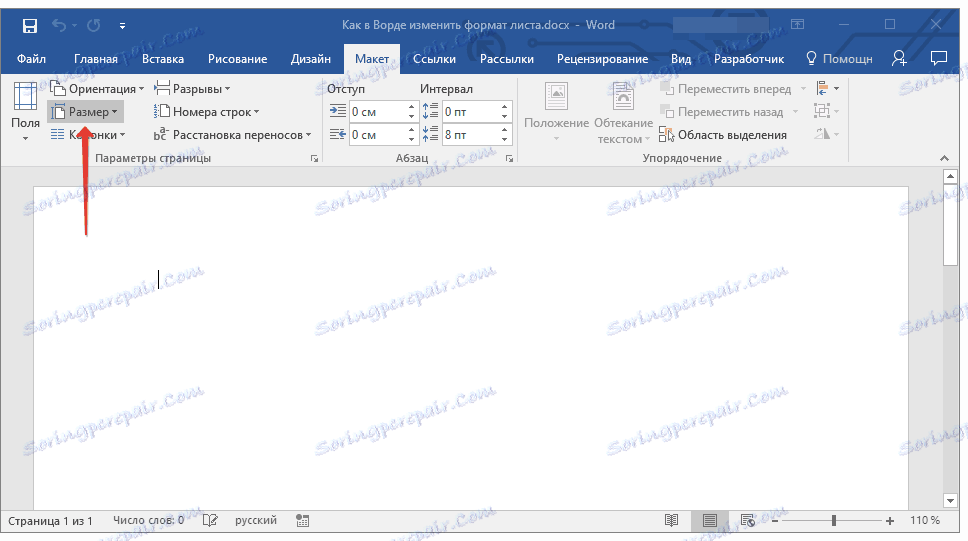
3. V spustnem meniju izberite ustrezno obliko.
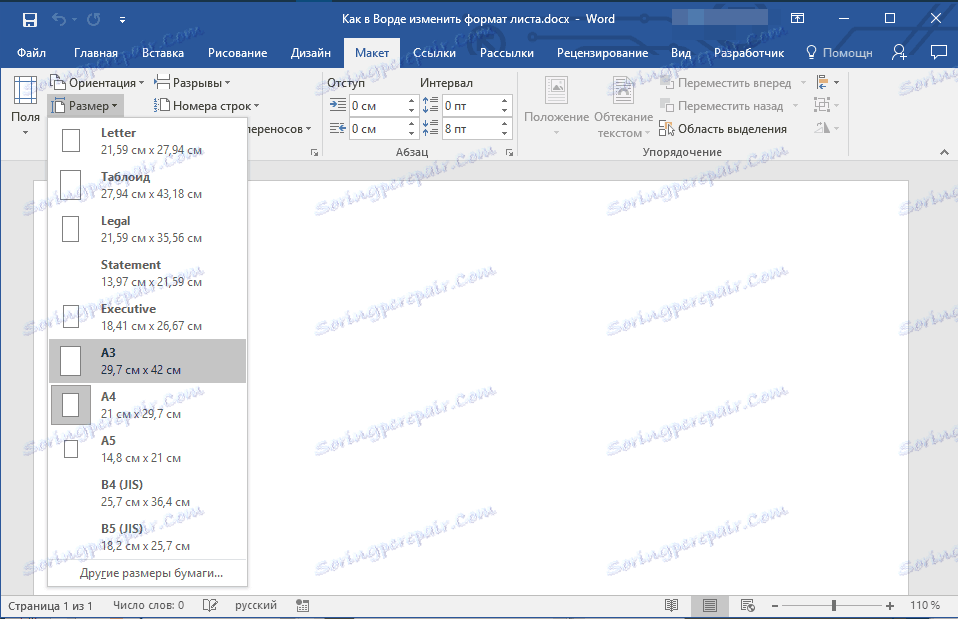
Če se vam eden od predstavljenih na seznamu ne ustreza, izberite možnost »Druge velikosti papirja« in naredite naslednje:

Na jezičku »Velikost papirja« v oknu »Page Setup « v razdelku z enakim imenom izberite ustrezno obliko ali ročno nastavite velikost, kar označuje širino in višino lista (označeno v centimetrih).

Lekcija: Kako narediti list format A3 v Wordu
Opomba: v razdelku »Vzorec« si lahko ogledate skaliran primer strani, katere dimenzije spremenite.
Tu so standardne vrednosti trenutnih formatov stanja (vrednosti so v centimetrih, širine glede na višino):
A5 - 14,8x21
A4 - 21x29,7
A3 - 29,7x42
A2 - 42x59.4
A1 - 59,4 x 84,1
A0 = 84,1 x 111,8,9
Ko vnesete zahtevane vrednosti, kliknite »V redu«, da zaprete pogovorno okno.
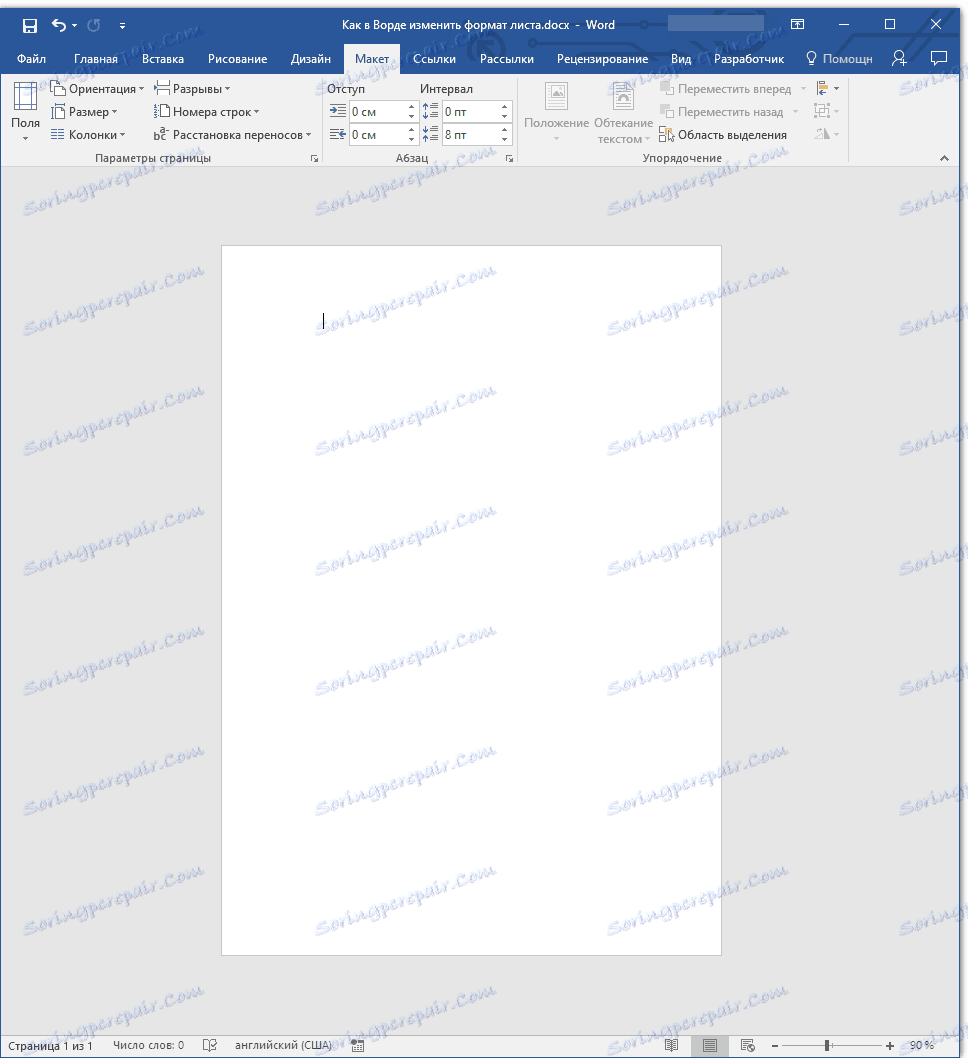
Lekcija: Kako narediti obliko lista A5 v Wordu
Format lista se bo spremenil, ga izpolnil, datoteko lahko shranite, ga pošljete po e-pošti ali natisnete na tiskalniku. Slednje je mogoče le, če MFP podpira format strani, ki ga določite.
Lekcija: Tiskanje dokumentov v Wordu
To je vse, kot vidite, spreminjanje oblike lista v Wordu ni težko. Uveljavite ta urejevalnik besedil in bodite produktivni, uspešni v študiju in delu.